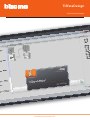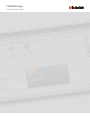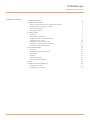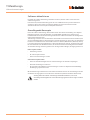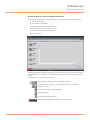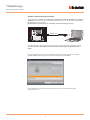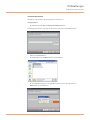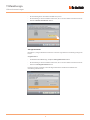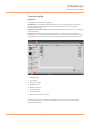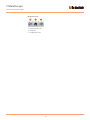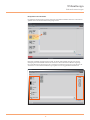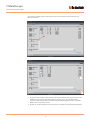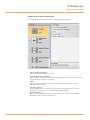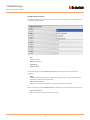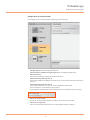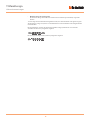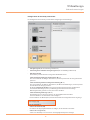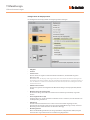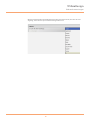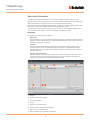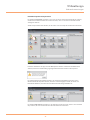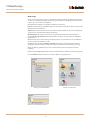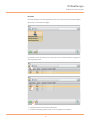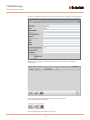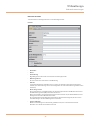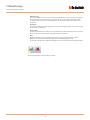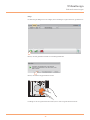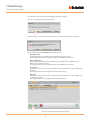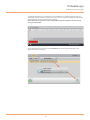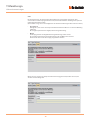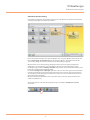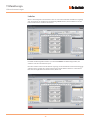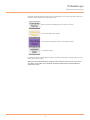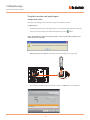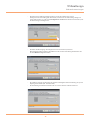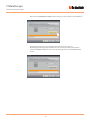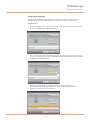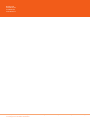Gebrauchsanweisungen
TiSferaDesign
www.homesystems-legrandgroup.com

TiSferaDesign
Gebrauchsanweisungen

3
TiSferaDesign
Gebrauchsanweisungen
Software aktualisieren 4
Grundlegende Konzepte 4
Hauptseite, Menü und Tasten zur Wahl der Funktionen 5
Anschluss der Vorrichtungen an den PC 6
Firmware aktualisieren 7
Anfrage Geräteinfo 8
Projekt erstellen 9
Hauptseite 9
Komposition der Türstation 11
Konfiguration des Audio-/Videomoduls 13
Konfiguration der Tasten 14
Konfiguration des Tastaturmoduls 15
Konfiguration des Proximity-Lesermodul 17
Konfiguration des Displaymoduls 18
Adressbuch Kontakte 20
Hauptseite 20
Kontakte importieren/exportieren 21
Wohnungen 22
Kontakte 23
Daten der Kontakte 25
Adressbuch der Vorrichtung 31
Labeler 32
Projekte senden und empfangen 34
Konfiguration senden 34
Konfiguration empfangen 37
Inhaltsverzeichnis

TiSferaDesign
Gebrauchsanweisungen
4
Software aktualisieren
Grundlegende Konzepte
Achtung: Damit die Software TiSferaDesign einwandfrei funktioniert, müssen die
Vorrichtungen laut Angaben der mit den Vorrichtungen gelieferten Anweisungen installiert
werden.
Nachdem die Software TiSferaDesign installiert worden ist, werden online neuere Versionen
automatisch gesucht.
Falls vorhanden, wird der Pfad verlangt, um die neue ausführbare Datei speichern zu können.
Sie können jedoch ohne weiteres Fall mit der aktuellen Version weiter arbeiten und die
aktualisierte Version zu einem späteren Zeitpunkt installieren.
Mit der TiSferaDesign Software kann man zudem die Firmware-Version der Vorrichtungen mit den
von Bticino herausgegebenen neuen Versionen aktualisieren (Funktion Firmware aktualisieren).
Durch die Software TiSferaDesign können Türstationen Sfera durch die Erstellung eines Projekts
konfiguriert werden, in dem die Türstation je nach Bedürfnis mit Hilfe einer einfachen und
kundenfreundlichen Prozedur zusammengestellt wird. Die Software kontrolliert die Konfiguration
und meldet eventuelle Fehler.
TiSferaDesign verwaltet auch das Adressbuch der Kontakte und erstellt eine lokale Datenbank, die
von allen zukünftigen BTicino-Anwendungen verwendet werden kann, wenn diese ein Adressbuch
benutzen. Der Installateur kann die Kontakte in Ebenen aufteilen (Wohnblöcke, Gebäude, Häuser),
je nach dem wie die Anlage strukturiert ist. Jeder Kontakt kann mit dem Vor- und Nachname sowie
mit allen Informationen identifiziert werden, die für den Installateur zur Konfiguration der Module
der Türstation wichtig sind. Dazu gehören auch die zugeordneten Badges, die Zugangscodes usw.
Neues Projekt erstellen
• TiSferaDesign starten.
• Ein neues Projekt erstellen
• Daten an die Vorrichtungen senden
Vorhandenes Projekt ändern
• Daten der aktuellen Konfiguration von den Vorrichtungen der Türstation empfangen.
• Eventuelle Änderungen vornehmen.
• Die geänderten Projektdaten an die Vorrichtungen senden. Das Projekt kann für zukünftige
Änderungen gespeichert werden.

TiSferaDesign
Gebrauchsanweisungen
5
Hauptseite, Menü und Tasten zur Wahl der Funktionen
Durch Abrufen des Programms wird das Hauptfenster angezeigt, in dem Folgendes möglich ist:
• Ein neues Projekt erstellen
• Ein vorhandenes Projekt öffnen
• Die Konfiguration der Vorrichtungen erfassen
• Informationen über die Vorrichtungen anzeigen
• Die Firmware der Vorrichtungen aktualisieren
• Eine Sprache wählen
Alle mit TiSferaDesign ausführbaren Funktionen können über die in der Leiste enthaltene Symbole
oder durch Öffnen der Pulldown-Menüs und durch Anklicken der verschiedenen Einträge gewählt
werden.
Die Werkzeugleiste enthält folgende Funktionen:
Erstellen, öffnen und speichern einer Konfigurationsdatei
Konfiguration von der bzw. an die mit dem PC verbundene Vorrichtung
empfangen/senden.
Die Firmware der Vorrichtung aktualisieren.
Anfrage Geräteinfo
Sprache der Anwendung wählen
Verbindung mit der Website o www.bticino.com herstellen

TiSferaDesign
Gebrauchsanweisungen
6
Anschluss der Vorrichtungen an den PC
Um die Funktionen Senden oder Konfiguration empfangen, Firmware aktualisieren und Anfrage
Geräteinfo verwenden zu können, müssen die Vorrichtungen an den PC mit Hilfe des USB-Kabels
MiniUSB angeschlossen werden.
Die Aktualisierung der Firmware ist notwendig, um die Vorrichtung zu speisen.
Beim Anschluss einer Vorrichtung kann es vorkommen, dass die Installation der Driver verlangt
wird. Die Installation bitte immer vornehmen und den Anweisungen des Betriebssystems
folgen.
Die über das USB-Kabel angeschlossene Vorrichtung wird vom PC als virtueller Port erkannt
(VIRTUAL COM). TiSferaDesign erkennt automatisch die Adresse (z.B. COM7).
Um ein Projekt zu erstellen und in eine Datei zu speichern, muss die Vorrichtung nicht
angeschlossen sein.
miniUSB - USB

TiSferaDesign
Gebrauchsanweisungen
7
Firmware aktualisieren
Ermöglicht es, die Firmware der Vorrichtungen zu aktualisieren.
• Im Pulldown-Menü die Option Firmware aktualisieren wählen.
• Auf die Taste Suchen klicken.
• Die Datei wählen und auf Öffnen klicken, um fortzufahren.
• Die Taste Info SP ermöglicht es, die gewählte Firmware-Version anzeigen zu lassen.
• Weiter drücken, um fortzufahren.
Es wird folgendes Fenster angezeigt, um die Firmware-Datei im Format .fwz zu suchen.
Vorgehensweise:

TiSferaDesign
Gebrauchsanweisungen
8
Anfrage Geräteinfo
Ermöglicht es, einige Informationen über die an den PC angeschlossene Vorrichtung anzeigen zu
lassen.
Es wird ein Fenster angezeigt, in dem die Eigenschaften der Hardware und Software der
Vorrichtung enthalten sind.
Vorgehensweise:
• Im Pulldown-Menü Werkzeuge, die Option Anfrage Geräteinfo wählen.
• Die Vorrichtung an den PC schließen und warten, bis sie von der Software erkannt worden ist.
• Auf die Taste Anfrage Geräteinfo klicken.
• Die Vorrichtung durch Anschließen des BUS SCS speisen.
• Die Vorrichtung an den PC schließen und warten, bis sie von der Software erkannt worden ist.
• Auf Taste Firmware aktualisieren klicken.

TiSferaDesign
Gebrauchsanweisungen
9
Hauptseite
Die Hauptseite ist in drei Bereiche aufgeteilt:
Modul wählen: In diesem Bereich befindet sich die Liste der zur Verfügung stehenden Artikel.
Diese Liste wird nach den gewählten und im zentralen Bereich des Fensters angezeigten
Vorrichtungen aktualisiert.
Konfiguration zusammen stellen: Die Vorrichtungen, die zur Türstation gehören, in diesen Bereich
ziehen und ablagen.
UP-Dose: Während der Zusammensetzung der Türstation, schlägt die Software die modulare
Konfiguration je nach Anzahl der verwendeten Module vor. Die vorgeschlagene Konfiguration kann
kundenspezifisch eingerichtet und in dieser Spalte kann das gewünschte Modul gewählt werden.
Im oberen Teil des Fensters befinden sich die Menüs und die Tasten, mit denen das Projekt
verwaltet werden kann. In der Seitenmitte befinden sich 3 Bereiche, in denen die Türstation
zusammen gestellt wird.
Projekt erstellen
1. Pulldown-Menü
2. Tasten-Menü
3. Vorhandene Artikel
4. Gewählte Artikel
5. Modulare Lösungen
6. Navigationstasten
7. Störungsmeldung
8. Hinweis beim Speichern der Datei

TiSferaDesign
Gebrauchsanweisungen
10
1. Vorhergehende Seite
2. Hauptseite
3. Nachfolgende Seite
Navigationstasten

TiSferaDesign
Gebrauchsanweisungen
11
Komposition der Türstation
Die Türstation wird zusammen gestellt, indem die erforderlichen Module unter den vorhandenen
gewählt und in den zentralen Bereich abgelegt werden.
Nachdem ein Modul abgelegt worden ist (z.B. das Audio-/Videomodul), wird die Liste der zur
Verfügung stehenden Module aktualisiert und nur die damit verbundenen Module angezeigt.
Im rechten Bereich werden dagegen die verschiedenen modularen Lösungen vorgeschlagen, die
anstelle der von der Software TiSferaDesign angebotenen Lösung gewählt werden können.

TiSferaDesign
Gebrauchsanweisungen
12
Durch Ziehen und Ablegen der Vorrichtungen in den zentralen Bereich, die Türstation nach
Wunsch ausstatten.
1. Die gewünschte modulare Lösung wählen, falls die von TiSferaDesign vorgeschlagene nicht
zutrifft. Die Vorrichtungen im zentralen Bereich werden je nach der gewählten Lösung
geordnet und die dazu erforderliche Verkabelung wird hinzugefügt, wenn zwei oder mehr
Rahmen/Dosen verwendet werden.
2. Klicken, um auf die Konfiguration der Parameter der gewählten Vorrichtungen überzugehen.
1
2

TiSferaDesign
Gebrauchsanweisungen
13
Konfiguration des Audio-/Videomoduls
Die Konfiguration des Audio-/Videomoduls benötigt folgende Einstellungen:
• Adresse der Eingangstafel (P)
Adresse der Türstation (zwischen 0 und 99)
• Ton beim Öffnen der Verriegelung
Wenn diese Funktion aktiviert wird, erzeugt das Audiomodul einen Piepton, wenn das Relais
des entsprechenden Schlosses erregt wird.
• Rufton
Wenn diese Funktion aktiviert wird, erzeugt das Audiomodul einen Piepton, wenn die
Ruftasten gedrückt werden.
• Verriegelungszeit (T)
Dauer der Aktivierung des entsprechenden Schlossrelais (einstellbar zwischen 1 und 10
Sekunden oder solange die Taste zur Schlossöffnung gedrückt bleibt).
• Typ des Rufsignals (S)
Bestimmt die Art des Klingelzeichens der Hausstation, das je nach den unterschiedlichen
Türstationen anders eingestellt werden kann.

TiSferaDesign
Gebrauchsanweisungen
14
Konfiguration der Tasten
In der Basiskonfiguration sind die Tasten deaktiviert. Um sie zu konfigurieren, eine der Optionen
des Pulldown-Menüs wählen.
Wenn im Konfigurationsmenü Ruf für Hausstation gewählt wird, werden folgende Felder
angezeigt:
Wenn im Konfigurationsmenü Ruf für Zentrale gewählt wird, werden folgende Felder angezeigt:
• Kein
Deaktivierte Taste
• Ruf für Hausstation
• Treppenlicht
• Ruf für Zentrale
• Rufart
Punkt zu Punkt-Ruf oder allgemeiner Ruf (wenn „allgemeiner Ruf“ eingestellt wird, wird das
Feld „Adresse Hausstation“ ausgeblendet)
• Adresse der Hausstation
Adresse der mit der Taste verbundenen Hausstation (zwischen 0 und 3999)
• Adresse der Zentrale
Adresse der Hauswartszentrale (zwischen 0 und 15)

TiSferaDesign
Gebrauchsanweisungen
15
Konfiguration des Tastaturmoduls
Die Konfiguration des Tastaturmoduls benötigt folgende Einstellungen:
• Verriegelungszeit (für den zukünftigen Gebrauch)
• Verwaltung der zusätzlichen Verriegelungstaste (für den zukünftigen Gebrauch)
• Betriebsmodus (M)
Das Tastaturmodul kann mit folgenden Modi funktionieren:
Lokale Verwaltung der Badges (M = 0)
Das Tastaturmodul kann die Badges der Bewohner, das Passpartout und das Master der Anlage
speichern.
Lokale Verwaltung der Badges (M = 2)
Das Tastaturmodul ist Teil eines Systems, das den Zugriff zentral kontrolliert.
In diesem Modus ist das Adressbuch nicht verfügbar.
Durch Anwählen des Modus (M=2) werden zwei zusätzliche Konfigurationsfelder angezeigt:
• Adresse der Zentrale (A/B)
Die Adresse der Zugangskontrollzentrale einfügen, die die Türstation verwaltet.
• Adresse des Lesegeräts (C)
Adresse des Tastaturenmoduls im Inneren des Zugangkontrollsystems einfügen

TiSferaDesign
Gebrauchsanweisungen
16
Je nach Länge der den Bewohnern zugeteilten Codes, die entweder kürzer oder gleich lang wie
die zugelassene Länge sind, ist der von den Bewohnern zu verwendenden Code-Eingabemodus
unterschiedlich.
Bei einem kürzeren Code als die maximal einstellbare Länge (5 Zahlen bei einer maximal
einstellbaren Zahl von 7), Folgendes eingeben:
Bei einem gleich langen Code (7 Zahlen), Folgendes eingeben:
• Maximale Länge des Zugangcodes
Die maximale Länge der Codes kann zwischen 4 und 9 Zahlen (per Default 9) eingestellt
werden

TiSferaDesign
Gebrauchsanweisungen
17
Konfiguration des Proximity-Lesermodul
Die Konfiguration des Proximity-Lesermoduls benötigt folgende Einstellungen:
• Verriegelungszeit (für den zukünftigen Gebrauch)
• Verwaltung der zusätzlichen Verriegelungstaste (für den zukünftigen Gebrauch)
• Betriebsmodus (M)
Das Proximity-Lesermodul kann in folgenden Modi funktionieren:
Lokale Verwaltung der Badges der Bewohner (M = 0)
Das Lesemodul kann die Badges der Bewohner, das Passepartout und den Anlagenbetreiber
speichern.
Lokale Verwaltung der Master Badges der Wohnung (M = 1)
Das Lesemodul kann die Badges der Bewohner, die Master der Wohnungen, das Passepartout
und das Master der Anlage speichern.
Die Badges Wohnungsbetreiber können zur Programmierung der Badges der Bewohner
der einzelnen Wohnungen (max. 5 pro Wohnung) verwendet werden. Das Badge
Wohnungsbetreiber gestattet es nicht, das Schloss zu öffnen.
Lokale Verwaltung der Badges (M = 2)
Der Proximity-Leser ist Teil eines Systems, das den Zugriff zentral kontrolliert.
In diesem Modus ist das Adressbuch nicht verfügbar.
Durch Anwählen des Modus (M=2) werden zwei zusätzliche Konfigurationsfelder angezeigt:
• Adresse der Zentrale (A/B)
Die Adresse der Zugangskontrollzentrale einfügen, die die Türstation verwaltet.
• Adresse des Lesegeräts (C)
Adresse des Proximity-Lesers im Inneren des Zugangkontrollsystems einfügen

TiSferaDesign
Gebrauchsanweisungen
18
Konfiguration des Displaymoduls
Die Konfiguration des Displaymoduls benötigt folgende Einstellungen:
• Helligkeit
• Kontrast
• Ton der Tasten
Um das akustische Signal bei dem Tastendruck zu deaktiviert, den Wert Null eingeben.
Mehrfacher Ruf
Grundsätzlich ist das Display nicht eingerichtet, um einen Ruf zu wiederholen (Klingeln der
Hausstation). Mit dieser Funktion kann die Anzahl der Wiederholungen eingestellt werden, so
dass der Ruf alle 10 Sekunden maximal 4 Mal wiederholt wird, falls der vorhergehende nicht
beantwortet wurde.
• Administrator-Passwort
Das Passwort gestattet den Zugriff auf das Menü Einstellungen des Displaymoduls (Default
12345).
• Maximale Länge des Zugangcodes
Die maximale Länge der Codes kann zwischen 4 und 9 Zahlen (per Default 9) eingestellt
werden
• Basis-Steigleiteradresse (M)
Steigleiteradresse an der die Türstation verbunden ist. M=0 einstellen, wenn die Türstation an
der Hauptleitung installiert ist.
• Adressbuch
Das Adressbuch der Bewohner kann in zwei verschiedenen Modi angezeigt werden;
alphanumerisch (Vorname, Name usw.) oder numerisch BEI (Block, Etage, Intern). Von dieser
Einstellung ist der Suchmodus durch die Besucher abhängig.
• Block/Etage/Intern
Wenn der Modus BEI gewählt wird, die Länge (Anzahl der einzugebenden Zahlen) für jedes
Feld einstellen. Insgesamt können bis zu 8 Zahlen eingefügt werden.

TiSferaDesign
Gebrauchsanweisungen
19
Wenn das Displaymodul in der Konfiguration der Türstation vorhanden ist, wird auch die Seite
angezeigt, in der man die Sprache der Vorrichtung wählen kann.

TiSferaDesign
Gebrauchsanweisungen
20
Das Adressbuch enthält alle Kontakte, die in den zuvor erstellten Projekten vorhanden sind.
Über die Software TiSferaDesign wird eine allgemeine Datenbank erstellt, die für jede zukünftige
BTicino-Anwendung verwendet werden kann, die ein Adressbuch verwendet.
Die Kontakte können nach Gruppen (Wohnungen) geordnet und in Häuser, Wohnkomplexe oder
Gebäude je nach Größe und Eigenschaften der Anlage aufgeteilt werden.
Jeder Kontakt kann mit dem Vor- und Nachnamen, der Adresse der Hausstation und den Daten
eines eventuellen Transponders und den Zugangscodes identifiziert werden.
Adressbuch Kontakte
Hauptseite
Die Hauptseite ist in drei Bereiche aufgeteilt:
• Adressbuch:
Zeigt alle Gruppen an, in denen das Adressbuch der Kontakte geordnet und folgendermaßen
aufgeteilt ist: Häuser, Wohnkomplexe und Gebäude. Wählt man das Symbol „Alle“, werden alle
Kontakt des Adressbuchs angezeigt.
• Kontakte:
In diesem Bereich sind die Kontakte enthalten, die zur gewählten Gruppe gehören. Hier
werden Nachname, Name, Zugehörigkeitsgruppe und Adresse der zugeteilten Wohnung
angezeigt. Wenn der Mauszeiger auf einen Kontakt positioniert wird, werden die Daten des
Kontakts angezeigt.
• Adressbuch der Vorrichtung:
Enthält alle Kontakte, die an die zu programmierenden Vorrichtung gesendet werden sollen
oder die Kontakte, die auf der Vorrichtung vorhanden sind (siehe Funktion „Konfiguration
empfangen“) und aktualisiert oder geändert werden können.
1. Gruppen
2. Kontakte ordnen und anzeigen
3. Archiv der Kontakte
4. Suchen
5. Adressbuch der Vorrichtung
6. Ändert die Daten des gewählten Kontakts
7. Fügt einen neuen Kontakt hinzu
8. Fügt eine Wohnung des gewählten Typs hinzu
Seite wird geladen ...
Seite wird geladen ...
Seite wird geladen ...
Seite wird geladen ...
Seite wird geladen ...
Seite wird geladen ...
Seite wird geladen ...
Seite wird geladen ...
Seite wird geladen ...
Seite wird geladen ...
Seite wird geladen ...
Seite wird geladen ...
Seite wird geladen ...
Seite wird geladen ...
Seite wird geladen ...
Seite wird geladen ...
Seite wird geladen ...
Seite wird geladen ...
-
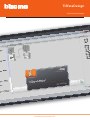 1
1
-
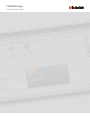 2
2
-
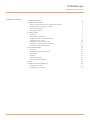 3
3
-
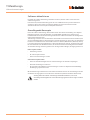 4
4
-
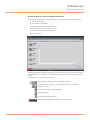 5
5
-
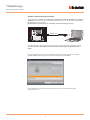 6
6
-
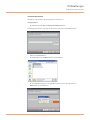 7
7
-
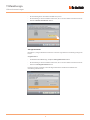 8
8
-
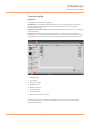 9
9
-
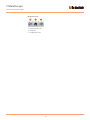 10
10
-
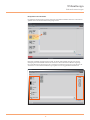 11
11
-
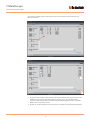 12
12
-
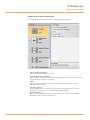 13
13
-
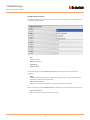 14
14
-
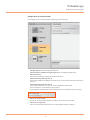 15
15
-
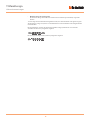 16
16
-
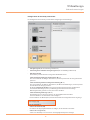 17
17
-
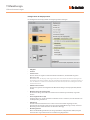 18
18
-
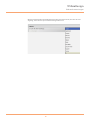 19
19
-
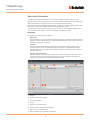 20
20
-
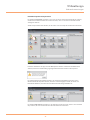 21
21
-
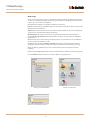 22
22
-
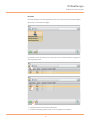 23
23
-
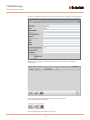 24
24
-
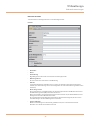 25
25
-
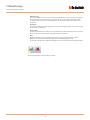 26
26
-
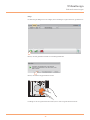 27
27
-
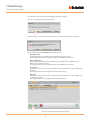 28
28
-
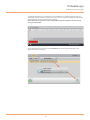 29
29
-
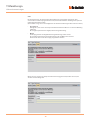 30
30
-
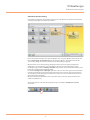 31
31
-
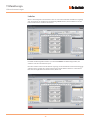 32
32
-
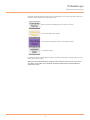 33
33
-
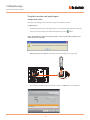 34
34
-
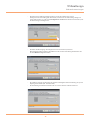 35
35
-
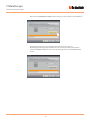 36
36
-
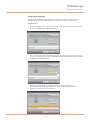 37
37
-
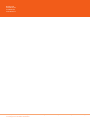 38
38
Verwandte Artikel
-
Bticino 353000 Benutzerhandbuch
-
Bticino 351200 Benutzerhandbuch
-
Bticino 349140 Benutzerhandbuch
-
Bticino 369711 Benutzerhandbuch
-
Bticino 364235 Bedienungsanleitung
-
Bticino 364234 Bedienungsanleitung
-
Bticino 365811 Bedienungsanleitung
-
Bticino 365911 Bedienungsanleitung
-
Bticino 365011 Bedienungsanleitung
-
Bticino 346310 Benutzerhandbuch